Cómo solucionar los problemas de la pantalla negra del iPhone 15
Jul 15, 2024 • Categoría: Soluciones de Reparación Móvil • Soluciones probadas
Sin duda, el iPhone 15 ha cautivado a los usuarios con sus funciones de vanguardia y su rendimiento sin fisuras. Sin embargo, incluso los dispositivos más avanzados pueden tener problemas ocasionales. Uno de los problemas más frustrantes que pueden encontrar los usuarios del iPhone 15 es la "Pantalla Negra de la Muerte". Esta guía repasará varias razones detrás de la pantalla negra de la muerte del iPhone 15.
Además, te proporcionará soluciones paso a paso para ayudarte a recuperar el control de tu dispositivo. Recuerda que no tienes que ser un experto para seguir estos pasos. Nuestra guía está diseñada para que sea fácil de usar y accesible a todos los propietarios de un iPhone 15.
Parte 1: ¿Cuáles son las razones del problema de la pantalla negra del iPhone 15?
El problema de la pantalla negra de la muerte del iPhone 15 puede deberse a varios factores. Los factores que provocan este error van desde fallos de software a problemas de hardware. Comprender estas razones es crucial para arreglar y resolver eficazmente el problema. A continuación se indican algunas de las razones más comunes del problema de la pantalla negra en el iPhone 15:

1. Fallos del software
En algunos casos, el sistema operativo de tu iPhone 15 puede sufrir un error crítico o bloquearse. Hace que la pantalla se quede en negro y no responda. Esto puede deberse a varios factores. Por ejemplo, aplicaciones incompatibles, archivos de sistema dañados o conflictos de software.
2. Agotamiento de la batería
Si la batería de tu iPhone 15 está completamente agotada, puede que aparezca una pantalla negra cuando intentes encenderlo. Esto suele ocurrir cuando la batería se deja sin cargar durante un periodo prolongado.
3. Problemas de hardware
Los daños físicos o los problemas de hardware del iPhone 15 pueden provocar un problema de pantalla negra. Una pantalla dañada, conectores defectuosos u otros problemas de componentes internos pueden ser la causa.
4. Aplicaciones de terceros
Algunas aplicaciones de terceros, especialmente las que no están optimizadas para la última versión de iOS, pueden causar conflictos. Este conflicto puede provocar una pantalla en negro o el bloqueo del sistema.
5. Sobrecalentamiento
La acumulación excesiva de calor debido a un uso prolongado también es un motivo. Además, la exposición a altas temperaturas puede hacer que la pantalla del iPhone 15 se ponga negra.
Parte 2: 6 soluciones recomendadas para resolver el problema de la pantalla negra del iPhone 15
Antes de buscar ayuda profesional o suponer lo peor, prueba estas soluciones recomendadas. Con su ayuda, podrás solucionar el problema de la Pantalla negra de la muerte del iPhone 15 por tu cuenta. Estas correcciones están diseñadas para abordar varias causas potenciales. A continuación se indican 6 métodos comunes para solucionar el problema de la pantalla negra del iPhone 15:
Solución 1: Comprueba el estado de la batería de tu iPhone 15
Una razón común detrás de la pantalla en negro del iPhone 15 es una batería completamente agotada. Por tanto, es esencial que compruebes el estado de la batería de tu dispositivo. Empieza por conectar tu iPhone 15 a un cargador utilizando el cable de carga original de Apple. Deja que tu iPhone 15 se cargue durante al menos 10-15 minutos. Se debe a que las pilas muy agotadas pueden tardar en mostrar el indicador de carga.
Cuando creas que la batería tiene suficiente carga, intenta encender el iPhone. Puedes hacerlo manteniendo pulsado el botón de encendido (botón lateral). Si la batería era la culpable, tu iPhone debería encenderse correctamente.

Arreglo 2: Elimina la aplicación problemática
A veces, las aplicaciones de terceros de tu dispositivo pueden entrar en conflicto con el SO del dispositivo. Esta incompatibilidad puede provocar el problema del iPhone 15 Pro de la pantalla negrade la muerte. Si has empezado a experimentar el problema de la pantalla negra después de instalar una aplicación, prueba a eliminarla. Sigue estos pasos para eliminar una aplicación incompatible de tu iPhone 15:
- Paso 1: Si quieres eliminar la aplicación de tu iPhone, mantén pulsado el icono de la aplicación en la pantalla de inicio. Aparecerá una lista de opciones ampliadas, entre las que deberás pulsar la opción "Eliminar App".
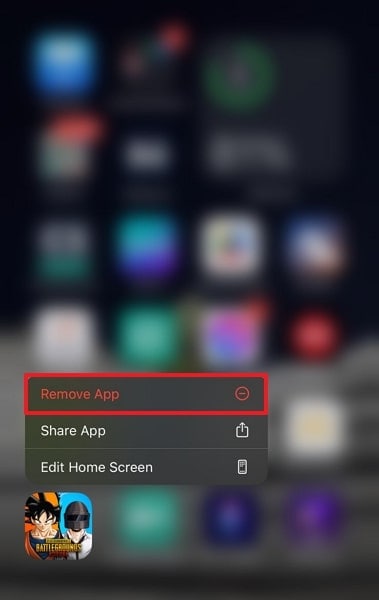
- Paso 2: Esto te llevará a un nuevo menú emergente donde deberás pulsar sobre la opción "Eliminar App". Después de esto, puedes confirmarlo pulsando el botón "Eliminar" para desinstalar la aplicación de tu iPhone.
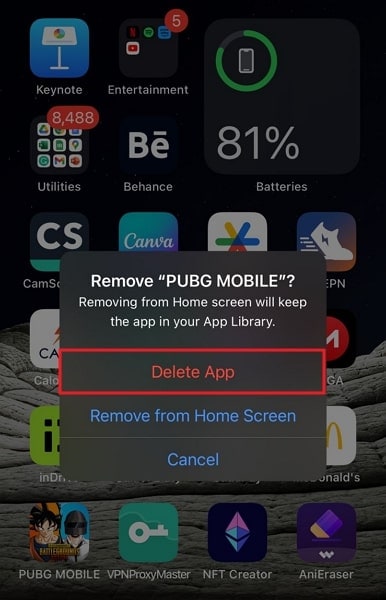
Solución 3: Forzar el reinicio del iPhone serie 15
La temida Pantalla negra de la muerte del iPhone 15 también puede deberse a un simple error o fallo temporal. En tales situaciones, simplemente reiniciar tu dispositivo puede ayudar a resolver el problema. Sin embargo, como el dispositivo no responde actualmente, tendrás que forzar su reinicio. Para ello, puedes seguir estos sencillos pasos:
- Paso 1: Para forzar el reinicio de tu iPhone serie 15, pulsa y suelta el botón "Subir volumen" del lado izquierdo del teléfono. A continuación, pulsa y suelta el botón "Bajar volumen" y, después, mantén pulsado el botón "Lateral" situado en el lado derecho del teléfono.
- Paso 2: Sigue manteniendo pulsado el botón hasta que aparezca el logotipo de Apple y, después, suelta el dedo. Esto forzará el arranque de tu iPhone 15 que no responde.
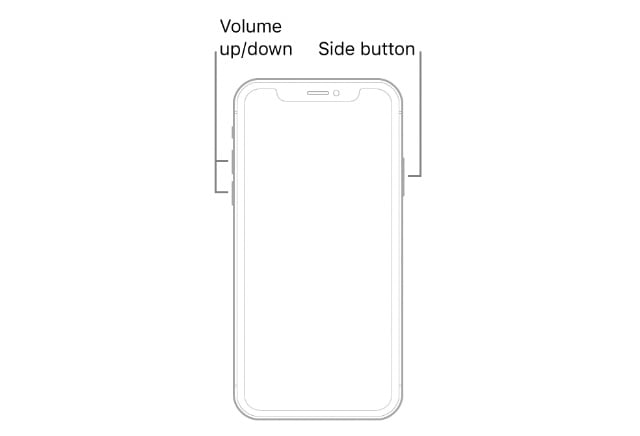
Arreglo 4: Restaurar el iPhone 15 en Modo Recuperación
Si el problema persiste, restaurar tu dispositivo en Modo Recuperación podría ayudar. Es una solución adecuada para resolver problemas más complejos relacionados con el software. Sin embargo, ten en cuenta que este proceso borra todos los datos de tu iPhone 15. Por lo tanto, es crucial determinar si tienes una copia de seguridad de tu iPhone antes de proceder. A continuación te explicamos cómo restaurar tu iPhone 15 en Modo Recuperación:
- Paso 1: Utiliza el cable Lightning a USB de Apple con certificación MFi para conectar tu iPhone 15 a un PC/Mac y confirma que el dispositivo tiene instalada la última versión de iTunes/Finder.
- Paso 2: Para poner tu dispositivo en Modo Recuperación, primero pulsa y suelta el botón "Subir volumen" y luego pulsa y suelta el botón "Bajar volumen". Por último, mantén pulsado el botón "Lateral" hasta que el iPhone pase al modo Recuperación.
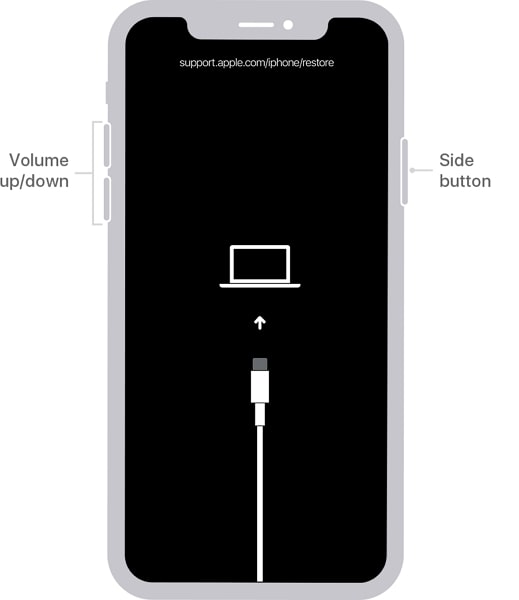
- Paso 3: En tu PC/Mac, iTunes/Finder debería detectar tu iPhone 15 en modo recuperación. Te pedirá que "Actualices" o "Restaures" tu dispositivo. Elige la opción "Restaurar". Esto borrará todos los datos de tu iPhone 15 e instalará la última versión de iOS.
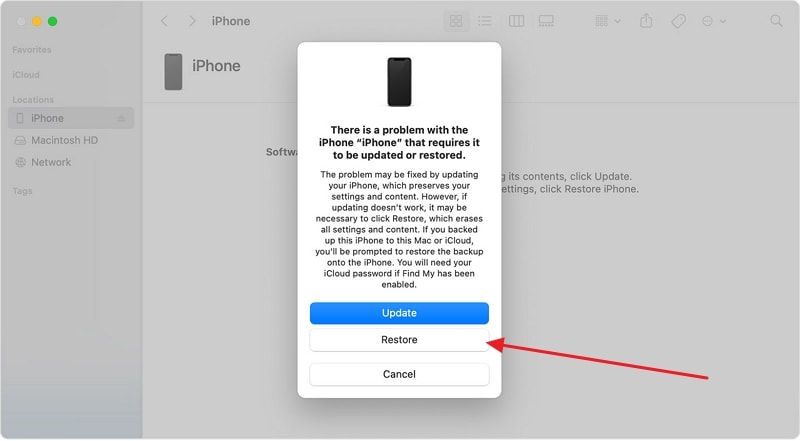
Fix 5: La herramienta de reparación del sistema iOS más potente - Compatible con la serie 15 del iPhone
Cuando se han agotado todos los demás métodos y el problema de la pantalla negra de la muerte del iPhone 15 persiste, necesitas una potente herramienta de reparación del sistema iOS. La mejor herramienta que puede resolver estos problemas con facilidad es Wondershare Dr.Fone. Es un software reputado y ampliamente utilizado, diseñado para diagnosticar y solucionar diversos problemas relacionados con iOS.
Además, esta herramienta de reparación del sistema del iPhone 15 es capaz de solucionar más de 150 problemas del sistema iOS sin afectar a los datos de tu teléfono. A continuación te explicamos cómo puedes utilizar Wondershare Dr.Fone para intentar reparar la pantalla negra de tu iPhone 15 Pro:
- Paso 1: Accede a la herramienta de reparación de iOS
Para reparar tu iDevice con la ayuda de Wondershare Dr. Fone, tendrás que iniciarlo en tu ordenador. A continuación, ve a la opción "Caja de herramientas" de la parte superior izquierda de la pantalla de inicio. Allí, selecciona la opción "Reparación del sistema" y elige la naturaleza del dispositivo, como "iOS". Después, selecciona la opción "Reparar iOS" en la nueva ventana y haz clic en la opción "Reparación estándar".

- Paso 2: Poner tu Dispositivo en Modo Recuperación
Ahora pon tu dispositivo iOS en Modo Recuperación siguiendo las instrucciones que aparecen en pantalla. La plataforma detectará todos los firmware de iOS disponibles una vez que el dispositivo esté en Modo Recuperación. Este firmware se puede instalar en tu dispositivo problemático haciendo clic en el botón "Descargar".

- Paso 3: Reparar el problema de la pantalla negra de la muerte
Una vez descargado el firmware de iOS en tu dispositivo, la plataforma lo verifica. Después de esto, puedes hacer clic en el botón "Reparar ahora" para iniciar el proceso de reparación. Puedes consultar la barra de progreso para ver si el proceso se ha completado. Una vez finalizado el proceso, haz clic en la opción "Hecho" para concluir el proceso de reparación y utilizar tu iPhone 15.

Arreglo 6: Contacta con el Soporte de Apple
En caso de que hayas ejecutado todas las soluciones pero el problema de la pantalla negra del iPhone 15 Pro sigue sin resolverse. Es hora de acudir al Soporte de Apple para obtener más ayuda. El equipo de soporte de Apple está formado por expertos.
Pueden ayudar a diagnosticar y resolver problemas relacionados tanto con el software como con el hardware. Cuando te pongas en contacto con el Soporte de Apple, estate preparado para proporcionar información detallada sobre el problema. Además, incluye también los pasos que hayas dado para solucionar el problema.

Parte 3: Consejos para evitar el problema de la pantalla negra de la muerte del iPhone 15
Siempre es mejor prevenir que curar. Es posible reducir las posibilidades de encontrarte con el problema de la Pantalla negra de la muerte del iPhone 15. Considera seguir estos consejos para mantener un aparato estable y que funcione sin problemas:
- Mantén tu iOS actualizado:Actualiza regularmente tu iPhone 15 a la última versión de iOS. Apple publica a menudo actualizaciones que incluyen correcciones de errores, mejoras de seguridad y mejoras del sistema. Reduce el riesgo de encontrar problemas relacionados con el software.
- Monitoriza el estado de la batería:Vigila regularmente el estado de la batería de tu iPhone 15. Evita dejar que la batería se descargue por completo. Puede provocar problemas durante la recarga.
- Utiliza accesorios originales: Utiliza cables de carga, adaptadores y accesorios originales de Apple. Garantizará la mejor compatibilidad y evitará posibles problemas de hardware.
- Evita el sobrecalentamiento: Evita que tu iPhone 15 se sobrecaliente evitando exponerlo a temperaturas extremas. Además, abstente de recibir luz solar directa o de utilizar aplicaciones que consuman muchos recursos durante periodos prolongados.
- Realiza copias de seguridad periódicas: Realiza regularmente copias de seguridad de tus datos en iCloud o en tu ordenador mediante iTunes. Así te aseguras de que, si surge algún problema, dispones de una copia de seguridad reciente desde la que restaurar tus datos.
- Monitoriza las actualizaciones de las aplicaciones: Mantén tus aplicaciones al día instalando las últimas actualizaciones del App Store. Además, los desarrolladores suelen publicar actualizaciones para corregir errores, mejorar el rendimiento de la aplicación e introducir nuevas funciones.
Conclusión
Para el problema de la Pantalla negra de la muerte del iPhone 15, Wondershare Dr.Fone se perfila como una opción excelente. Como potente herramienta de reparación del sistema iOS, Dr.Fone ofrece una solución eficaz y completa. Además, puede diagnosticar y solucionar diversos problemas relacionados con el software. Su capacidad para reparar sistemas iOS, incluido el problema de la pantalla negra, constituye un valioso recurso.
Este es especialmente el caso de los usuarios que han agotado otras soluciones sin éxito. Guía a los usuarios a través de los pasos para entrar en el Modo Recuperación, descargar el firmware y realizar reparaciones. Por eso, Wondershare Dr.Fone simplifica el proceso y ofrece un método fácil de usar.
Problemas de iPhone
- 1. Problemas de Pantalla
- Pantalla Táctil no Funciona
- Pantalla en Rojo de iPhone
- Pantalla Congelada del iPad
- Pantalla blanca de iPhone
- Pantalla Azul de iPhone
- Reparar Pantalla de iPhone
- 2. Problemas de Batería
- 3. Problemas de Sonido
- Problema de Eco de iPhone
- Problema de iPhone Micrófono
- Problemas del Sonido de iPhone
- Problema de iPhone Volumen
- Problemas de Auriculares iPhone
- Correo de Voz Visual No Disponible
- Problema de iPhone Alarm
- 4. Otros Problemas
- Datos de iPhone no Funcionan
- Fallo de Actualización
- Modo DFU de iOS
- Problemas de Ajustes
- Reparar iPhone Mojado
- Problemas del Teclado de iPhone
- Sensor de Proximidad iPhone
- Problemas de iPhone Jailbreak
- Problema de Cámara de iPhone
- Problemas de FaceTime
- Problema de iPhone GPS
- Problema de iPhone Facebook
- Reparar iPhone Backlight
- Activar iPhone 6s
- El Sobrecalentamiento iPhone
- Problema de Llamado de iPhone
- Problemas de Sincronización
- Problemas de iPhone Bluetooth
- ● Gestionar/transferir/recuperar datos
- ● Desbloquear/activar/bloquear pantalla FRP
- ● Resolver problemas en iOS y Android
- Prueba Gratuita Desbloquea Ahora Desbloquea Ahora

















Paula Hernández
staff Editor
Calificado en general con4.5(105participantes)